Hvordan overfører jeg billeder fra iPhone til computer?
Miscellanea / / November 08, 2023
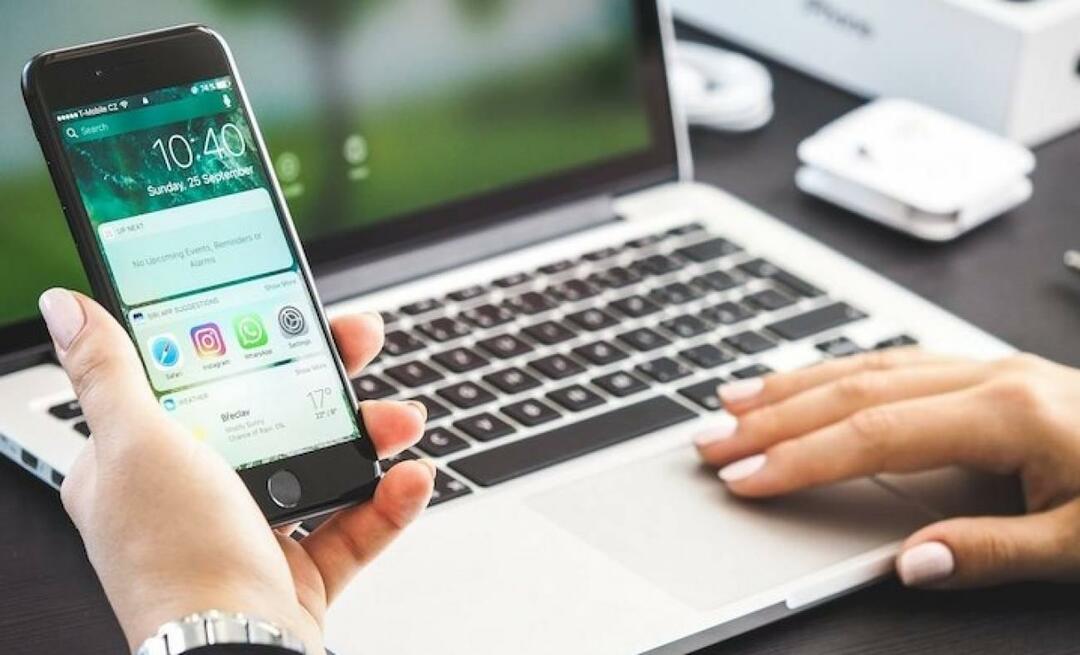
Da utallige billeder taget med telefonen på et tidspunkt fylder telefonens hukommelse, er det blevet vigtigt at overføre billederne fra telefonen til computeren. Der er kablede eller trådløse metoder til at overføre billeder fra telefonen til computeren. Så hvordan overfører man billeder fra telefonen til computeren? Hvordan overfører jeg billeder fra iPhone til computer?
Efter et stykke tid er det blevet en nødvendighed at gemme billeder, der fylder meget på computeren. Processen med at overføre billeder til computeren, som hjælper dig med at organisere dit galleri og frigøre din telefons hukommelse og dermed frigøre lagerplads. iPhone Det kan gøres kablet eller trådløst til enheder. Du kan trygt gemme dine billeder på din computer og bruge dem, når du har brug for dem. Du kan nemt overføre billeder fra din iPhone til din computer trådløst ved hjælp af muligheder som Airdrop eller iCloud. Takket være denne fordel ved iPhone kan du opbevare dine billeder sikkert og nemt på din computer, så de altid er lige ved hånden.
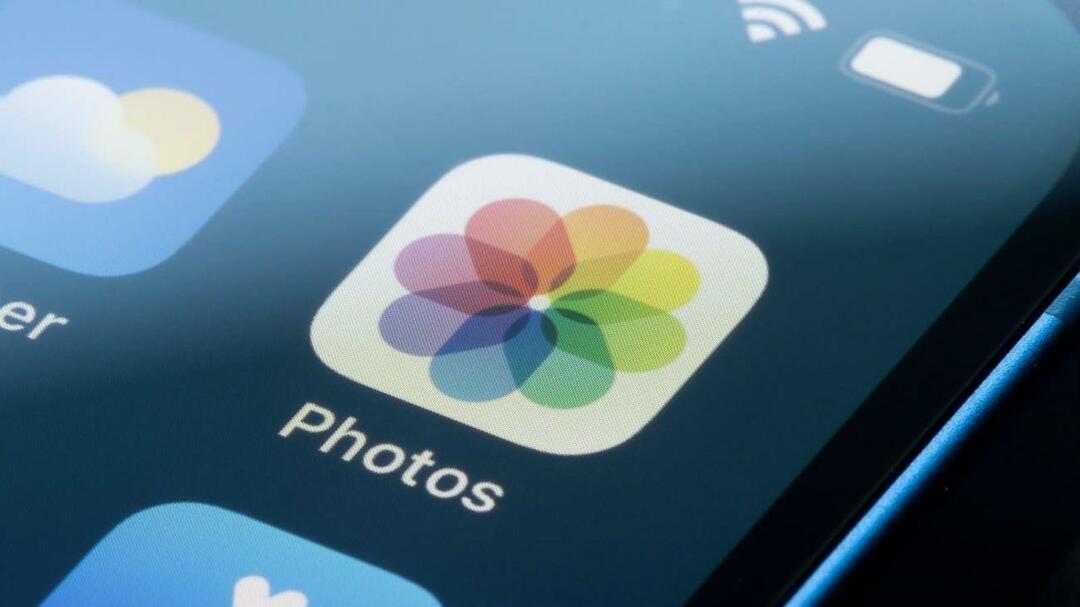
overføre billeder fra iphone til computer
 RELATEREDE NYHEDERKan jeg købe en renoveret telefon? Fordele og ulemper ved renoveret telefon
RELATEREDE NYHEDERKan jeg købe en renoveret telefon? Fordele og ulemper ved renoveret telefon
OVERFØR FOTOGRAFIER FRA iPHONE TIL COMPUTEREN TRIN FOR TRIN
Du kan bruge et USB-kabel eller prøve trådløse metoder til at overføre billeder fra iPhone til computer. Hvis du overfører mellem Apple-enheder, er der meget enkle måder at gøre dette på. Du kan følge disse trin for at overføre billeder fra din iPhone til din Mac:
1. Mit navn: Slut iPhone til din Mac ved hjælp af Lightning USB-kablet.
2. Mit navn: Lås iPhone op, og tryk på "Tillad".
3. Mit navn: Åbn programmet for at overføre iPhone-fotos til computeren. (AirDrop, iTunes, iCloud Photos osv.)
4. Mit navn: For at overføre billeder og videoer fra iPhone til computer skal du vælge billederne og videoerne og starte overførselsprocessen.

overføre billeder fra iphone til computer
Du kan følge disse trin for at overføre billeder fra din iPhone til din Windows-computer:
Tilslut din enhed til din Windows-computer ved hjælp af din iPhones USB-kabel.
Lås iPhone op, og tryk på knappen "Tid" af sikkerhedsmæssige årsager.
Vent på, at din iPhone bliver genkendt på din computer. Denne proces får iPhone til at fremstå som drevet.
Vælg den mappe eller fil, du vil overføre dine billeder til.
Kopier eller klip billeder fra din iPhone.
Gå til mappen efter eget valg og indsæt billederne. Dine billeder vil blive overført til din computer.

overføre billeder fra iphone til computer
Du kan overføre billeder fra din iPhone til din computer trådløst ved hjælp af iCloud. Her er trinene:
Åbn appen Indstillinger på din iPhone, og gå til afsnittet "Apple ID".
Find "iCloud"-indstillingen og aktiver funktionen "Fotos".
Alle dine billeder sikkerhedskopieres automatisk til iCloud.
Åbn en webbrowser på din computer, og gå til iCloud-webstedet.
Log ind på din iCloud-konto, og gå til fanen "Fotos" for at se og downloade dine billeder.
Vælg dine billeder og download dem til din computer ved at klikke på knappen "Download".


